
Word2019のページ表示を左右逆にする方法
Wordで縦書き文書を作成する時にページ表示順が左→右固定になっていて見づらいと感じるが、オプション設定に[文書の表示]項目がない時の対処法。
※個人的な問題解決の覚え書きのため、この記事を参考に設定変更を実施する際は自己責任でお願いします。

設定変更の手順
バージョンによって表示形式は多少異なるものの、Word2019でページ表示を右→左にする方法は「アラビア語をインストールする」という手順で可能になる。
・『ファイル』から左下の『オプション』を開き、『言語』を選択

①『Officeの表示言語』メニューの右にある『言語の追加』ボタンをクリック
②インストールする言語の一覧から『アラビア語』を選択
③『Officeの表示言語として設定』のチェックボックスをOFFにする【重要】
・『インストール』をクリック
※アラビア語をインストールする際に『Officeの表示言語として設定』のチェックボックスをOFFにしないでインストールを実行してしまうと、再起動後にWordを含めたOfficeソフトの表示がすべてアラビア語になってしまう(対処法は後述)

・Wordを再起動してファイルをひとつ開き(新規文書でもOK)、『オプション』から『詳細設定』を選択
・画面をスクロールして『構成内容の表示』メニューを探し、『文書の表示:』で『右から左(R)』を選択
・『OK』をクリック


これでページ表示順が右→左になる。
横書き文書を扱う時や、設定を戻したい時は、もう一度オプション設定で『左から右(L)』を選べば左→右に戻すことができる。
WordやOfficeソフトの表示が全部アラビア語になってしまった時の対処法

※アラビア語は右から左に読むので、メニュー表示がすべて左右逆になる
※Word以外のOfficeソフトはすべて終了させておく
・右上の『ملف』をクリックし、右下の『خيارات』をクリック(ファイルメニューからオプションを開く)


①オプションメニューの上から6項目の『اللغة』を選択(言語設定)
②上のリスト内にある『[(日本語) اليابانية]Microsoft Windows مطابقة』をクリック
※『日本語』と表示されている項目ならどれでもいい。これはWindowsの設定言語と同じ(つまり日本語)にするという項目
③左のボタンの一番下『تعيين كمفضلة』をクリックし、日本語の項目がリストの1番に移動し、<مفضلة>の表示が付くことを確認(選択した言語をOfficeの優先表示言語として再設定)
・下のボタン右側の『موافق』をクリック(変更を確定する)

・警告画面が出たら『OK』をクリックし、Wordを再起動する
(言語の変更を適用するためにOfficeの再起動を指示されているだけ)
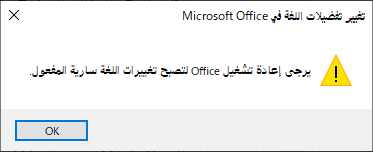
※この方法で直せない場合は何らかの理由でWindowsの言語設定そのものが変更されているか、別の要因によるエラーの可能性が高い
